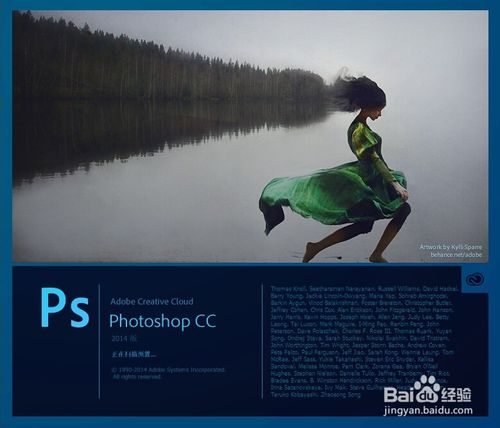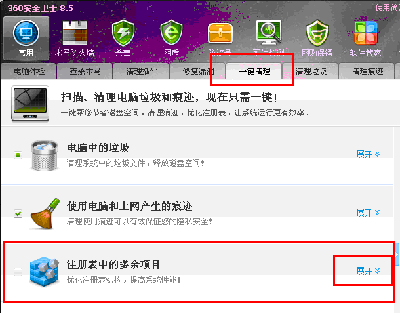萬盛學電腦網 >> 媒體工具 >> 如何安裝或如何修復和重新安裝Office 2003 程序和功能
如何安裝或如何修復和重新安裝Office 2003 程序和功能
可使用本節中的信息來安裝或者修復和重新安裝 Office 2003 中的個別功能。
操作步驟:
如何安裝 Office 2003 中的個別功能
通常情況下,當您第一次嘗試使用尚未安裝的功能時,Office 2003 會自動安裝該功能。例如,如果您在 Microsoft Office Excel 2003 中指向“數據”菜單上的“獲取外部數據”,然後單擊“運行數據庫查詢”,則 Microsoft Query 會自動安裝。
如果 Office 2003 中沒有自動安裝您需要的功能,請執行下列步驟:
退出所有程序。
單擊“開始”,然後單擊“控制面板”。
雙擊“添加/刪除程序”,單擊“Microsoft Office 2003”,然後單擊“更改”。
在“Microsoft Office 2003 Setup”(Microsoft Office 2003 安裝)對話框中,單擊“添加或刪除功能”,然後單擊“下一步”。
單擊以選中要安裝的組件的復選框。
單擊以選中“Choose advance customization of applications”(選擇應用程序的高級自定義)復選框,然後單擊“下一步”。
展開要自定義的產品,單擊功能名稱左側的圖標,然後單擊所需的安裝狀態。例如,如果您要刪除某種功能,請將它設置為“不可用”。要立即安裝某種功能,請單擊“從本機運行”,或者,如果要在第一次請求該功能時安裝它,請單擊“在首次使用時安裝”。
更改完安裝狀態後,單擊“更新”。
如何修復或重新安裝 Office 程序
本過程檢測並修復與已安裝的 Microsoft Office 程序相關聯的問題,例如,注冊表設置不正確及安裝文件丟失。此過程不會修復個人文件,例如工作表或模板。
下面兩種方法介紹了使用“檢測與修復”工具來檢測和修復已安裝程序的問題的兩種方式。
方法一:在“幫助”菜單上運行“檢測與修復”
在任何 Office 程序中的“幫助”菜單中,單擊“檢測與修復”。
單擊“開始”。
注意 :要將程序快捷方式恢復到“開始”菜單,請驗證是否選中了“修復時恢復快捷方式”復選框。
方法二:從“添加或刪除程序”中運行“檢測與修復”工具
單擊“開始”,然後單擊“控制面板”。
雙擊“添加/刪除程序”,單擊“Microsoft Office 2003”,然後單擊“更改”。
在“Microsoft Office 2003 Setup”(Microsoft Office 2003 安裝)對話框中,單擊“重新安裝或修復”,然後單擊“下一步”。
單擊“重新安裝 Office”或“檢測並修復 Office 安裝中的錯誤”,然後單擊“安裝”。
注意 :如果您選擇檢測並修復 Microsoft Office 安裝中的問題,請單擊以選中“還原‘開始菜單’快捷方式”復選框,以便重建 Microsoft Office 快捷方式